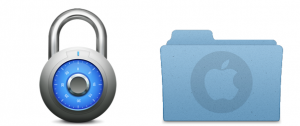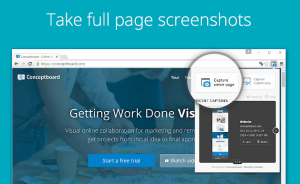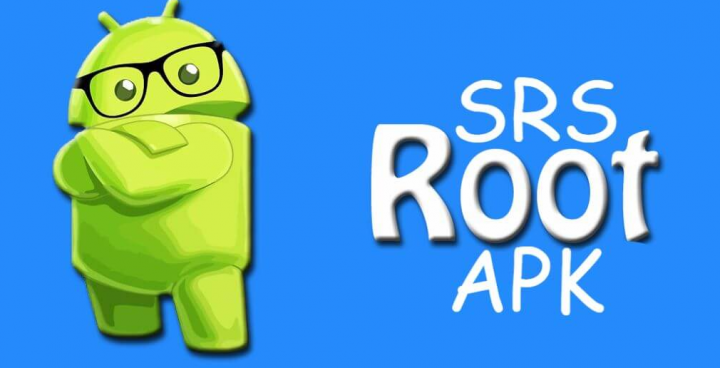Comment récupérer la photo d'origine après la retouche sur les appareils iOS

Cela fait longtemps que l'application iPhone Photos vous permet de faire certains ajustements et éditions dans les photos. Grâce à ces fonctionnalités, il n'est pas nécessaire d'avoir des applications spécialisées installées sur le smartphone et avec l'arrivée d'iOS 13 encore moins depuis qu'Apple a décidé d'intégrer beaucoup plus d'outils d'édition.
En plus de l'avantage d'avoir moins d'applications installées sur l'appareil, cela offre un autre avantage : il est possible de revenir à l'original d'une photo même si vous avez fait beaucoup de modifications.
Il est vrai que d'autres applications de retouche photo permettent également de le faire, mais le fait qu'elle soit directement intégrée à iOS permet de synchroniser ces images via iCloud. Cela réduit les chances de les perdre en cas de sinistre puisque vous aurez toujours une sauvegarde en ligne. De plus, si vous utilisez lerallongesvous pouvez éditer avec d'autres applications et revenir d'un seul endroit de manière très confortable.
Peu importe si vous avez fait des découpes, appliqué des filtres, ajusté les couleurs, les lumières, fait pivoter une image, etc, etc… Avec une seule action, vous pouvez retourner toutes ces touches et revenir à la photo d'origine.
Comment revenir à l'original d'une photo retouchée sur iOS
- Ouvrez la photo modifiée dans l'application Photos sur votre iPhone, iPad ou iPod Touch.
- Appuyez sur le bouton Modifier dans le coin supérieur droit.
- Appuyez sur l'icône avec la flèche rouge dans le coin inférieur droit.
- Appuyez sur Retour au menu déroulant d'origine qui apparaît en bas de l'écran.
Et c'est tout. En suivant ces étapes, vous verrez comment la photo revient à son état d'origine et vous quittez directement l'éditeur de photos.
Bien entendu, vous pouvez le modifier autant de fois que vous le souhaitez, il vous suffit d'appuyer à nouveau sur le bouton Modifier et d'utiliser les différents outils disponibles pour effectuer des modifications sans perte des données d'origine.
Regarde aussi: WhatsApp vous permettra enfin d'utiliser le même compte sur plusieurs appareils